أفضل لعبة من موطن Forzasports ، تقدم Forza Horizon 4 أداءً مذهلاً من حيث السرعة والقوة والسيارات! غالبًا ما تُعتبر لعبة السباق الشهيرة هذه الأفضل على الإطلاق من حيث الجودة والرسومات وتستخدم لقياس منصات الألعاب الجديدة. لكن بعض المستخدمين اشتكوا من أن Forza Horizon 4 لا يبدأ إطلاقًا على أنظمتهم.
الإصلاح 1 - تحقق من مواصفات النظام
هذا الطلب على لعبة السباق هذه مرتفع للغاية. أدناه قمنا بإدراج الحد الأدنى من المتطلبات لتشغيل هذه اللعبة بسلاسة.
| نظام التشغيل: | Windows 10 64 بت |
| برنامج DirectX: | الإصدار 12 |
| ذاكرة: | 8 جيجا رام |
| المعالج: | Intel Core i3-4170 أو أعلى |
| بطاقة مصورات: | Nvidia GTX 650Ti أو AMD R7250X |
| تخزين: | مساحة متوفرة تبلغ 70 جيجا بايت |
إلى جانب الحد الأدنى من متطلبات النظام ، هناك متطلبات نظام موصى بها إذا كنت تريد تشغيل هذا بدقة 1080 بكسل -
| نظام التشغيل: | Windows 10 64 بت |
| برنامج DirectX: | الإصدار 12 |
| ذاكرة: | 12 جيجا رام |
| المعالج: | Intel Core i7-3820 أو أعلى. |
| بطاقة مصورات: | Nvidia GTX 970 أو AMD R9290X. |
| تخزين: | مساحة متوفرة تبلغ 70 جيجا بايت |
إذا كان لديك هذا التكوين ولا يزال لا يعمل ، فانتقل إلى الحل التالي.
الإصلاح 2 - تعطيل ReadyBoost
إذا كنت تستخدم ReadyBoost ، فيجب عليك تعطيله.
1. افتح نافذة مستكشف الملفات.
2. على الجانب الأيسر ، ستلاحظ محرك الأقراص القابل للإزالة الذي تستخدمه دفعة جاهزة خاصية.
3. ثم ، انقر بزر الماوس الأيمن فوق محرك الأقراص القابل للإزالة وانقر فوق "الخصائص" للتحقق من ذلك.
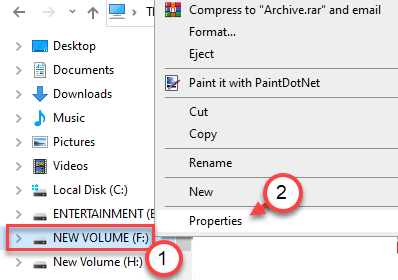
4. الآن ، انتقل إلى "دفعة جاهزة" التبويب.
5. ثم انقر فوق زر الاختيار بجوار "لا تستخدم هذا الجهازه. "
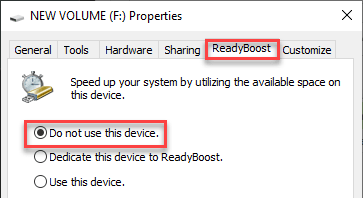
6. لحفظ هذا الإعداد ، انقر فوق "تطبيق"وانقر على"نعم"لحفظه.

بمجرد حفظ الإعدادات ، قم بتشغيل Forza Horizon 4 على جهاز الكمبيوتر الخاص بك.
الإصلاح 3 - تحديث برنامج تشغيل الرسومات الخاص بك
قد تحتاج إلى تحديث برنامج تشغيل الرسومات الخاص بك.
1. في البداية ، اضغط على مفتاح Windows + X.
2. ثم ، انقر فوق "مدير الجهاز“.

3. بمجرد رؤية مدير الجهاز ، انقر فوق "محول العرض“.
4. بعد ذلك ، انقر بزر الماوس الأيمن على محول بطاقة الرسومات NVIDIA وانقر على "تحديث السائق“.
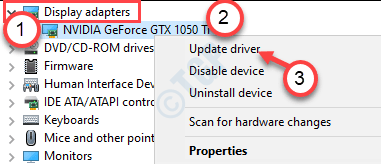
5. فقط انقر فوق "ابحث عن برامج التشغيل المحدثة"للبحث عن أحدث تصميم لبرنامج تشغيل الرسومات ،

دع Windows يقوم بتثبيت أحدث بطاقة رسومات لجهاز الكمبيوتر الخاص بك.
الإصلاح 4 - السماح بنشاط خلفية Forza Horizon 4
إذا أوقفت نشاط خلفية Forza Horizon 4 ، فستواجه هذه المشكلة.
1. افتح نافذة الإعدادات.
2. ثم انتقل إلى "خصوصية" الإعدادات.

3. ثم قم بالتمرير لأسفل عبر الجانب الأيسر ، وانقر فوق "تطبيقات الخلفية“.
4. بعد ذلك ، على الجانب الأيمن ، تقوم بالتمرير لأسفل وتبديل "فورزا هورايزن 4" ل "على“.
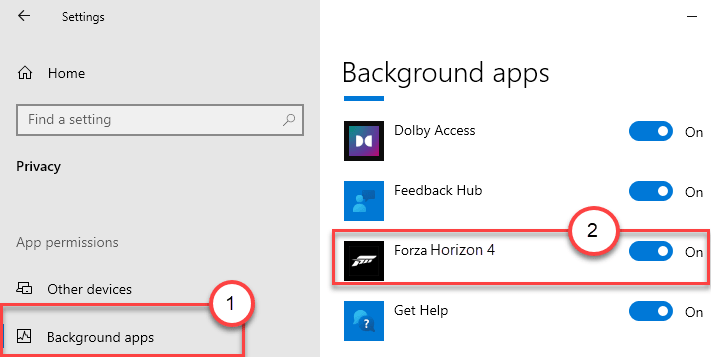
بمجرد القيام بذلك ، أغلق شاشة الإعدادات. حاول إطلاق اللعبة الآن.
الإصلاح 4 - إنهاء أنشطة الخلفية
هناك بعض مهام الخلفية التي قد تلتهم الموارد الموجودة في الخلفية.
1. اضغط على مفتاح Windows + X مفاتيح معا.
2. ثم ، انقر فوق "مدير المهام"للوصول إليه.

3. في نافذة إدارة المهام ، انقر بزر الماوس الأيمن على المهمة التي تعمل في الخلف وانقر على "إنهاء المهمة"لقتله.
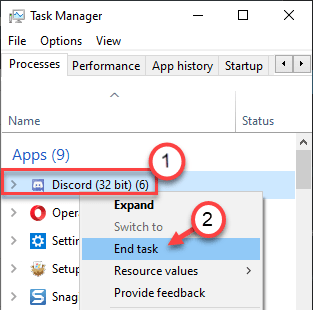
فيما يلي قائمة بالتطبيقات التي يمكن أن تتسبب في حدوث هذه المشكلة إذا كانت تعمل في الخلفية -
- Logitech G Hub
- MSI Afterburner / Riva Tuner Statistics Server
- دقة EVGA
- OBS
- Xsplit
- الخلاف
- ماك تايب
- تطبيق وارسو المصرفي
- محرك ورق الحائط
- استوديو الصوت A-Volute
- Nahimic Audio
- سونيك اوديو
فيما يلي قائمة بمضادات الفيروسات التي يمكن أن تسبب هذه المشكلة -
- تريند مايكرو الحد الأقصى للأمان
- كومودو أنتي فيروسات
- سوفوس
- برنامج Emisoft لمكافحة البرامج الضارة
- أفيرا
- أفاست
- جدار حماية Bitdefender
اقتل أي تطبيق يستهلك قدرًا هائلاً من الموارد.
الإصلاح 5 - التبديل إلى الأداء العالي
نظرًا لأن هذه اللعبة تتطلب متطلبات رسومات أعلى ، فيجب عليك ذلك
1. بادئ ذي بدء ، انقر بزر الماوس الأيمن فوق ملف رمز Windows وانقر على "يركض“.
2. كتابة "بوويركفغ. cpl"وانقر على"نعم“.

3. هنا ، ابحث عن خطة "الأداء العالي".
4. ثم ، انقر فوق "أداء عالي"خطة لتحديده.
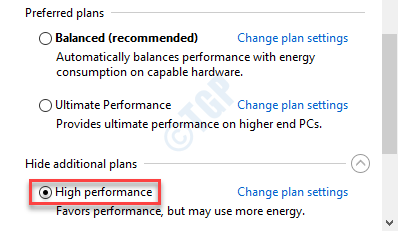
بمجرد تعيين ملف تعريف الطاقة الخاص بك على "الأداء العالي" ، أغلق لوحة التحكم.
اغلق حاسوبك (لا تقم بإعادة التشغيل هو - هي). ثم قم بتشغيل جهاز الكمبيوتر الخاص بك وعندما يتم تمهيد جهاز الكمبيوتر الخاص بك ، حاول فتح Forza Horizon 4.
هذا يجب أن ينجح.
الإصلاح 6 - إعادة تعيين التطبيق
إذا لم يعمل شيء ، فأعد تعيين التطبيق.
1. افتح نافذة الإعدادات.
2. ثم انقر فوق "تطبيقات“.
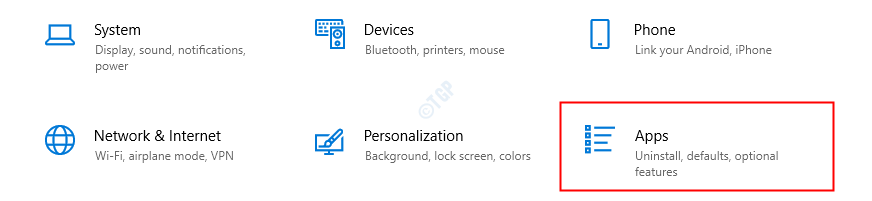
3. ثم ، في الجانب الأيسر ، انقر فوق "التطبيقات والميزات" التبويب.
4. بعد ذلك ، على الجانب الأيمن ، اكتب "فورزا"في مربع البحث.
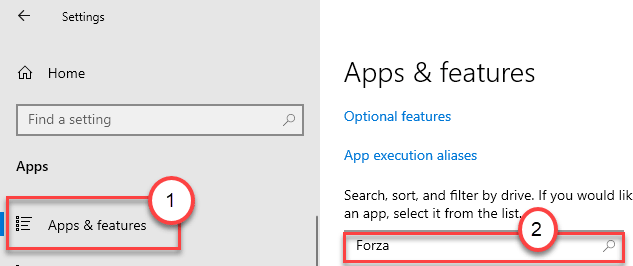
سيظهر Forza Horizon 4 في نتائج البحث.
5. ثم ، انقر فوق "فورزا هورايزن 4"لتحديده.
6. بعد ذلك ، انقر فوق "خيارات متقدمة"لفتح الإعدادات المتقدمة.
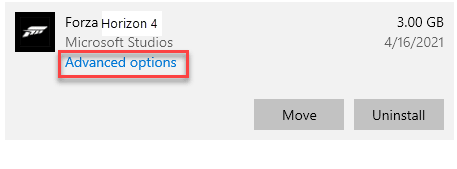
7. لإعادة تعيين التطبيق ، انقر فوق "إعادة ضبط“.
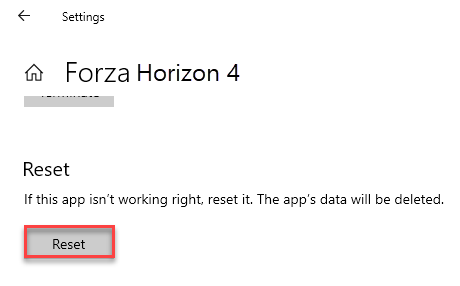
ستؤدي إعادة تعيين التطبيق إلى إزالة جميع بيانات التطبيق الخاصة بـ Forza Horizon 4. الآن ، أعد تثبيت Forza Horizon 4 على جهاز الكمبيوتر الخاص بك.
الإصلاح 7 - قم بإلغاء تنشيط Windows Defender
قد يقوم Windows Defender بحظر بدء التشغيل. حاول تشغيل اللعبة أثناء إلغاء تنشيط Windows Defender.
1. اكتب فقط "أمن Windows"في مربع البحث.
2. بعد ذلك ، انقر فوق "أمن Windows"للوصول إليه.

3. ثم في أمن Windows نافذة ، انقر فوق "الحماية من الفيروسات والتهديدات“.

4. بعد ذلك ، "إعدادات الحماية من الفيروسات والمخاطر". “إدارة الإعدادات“.
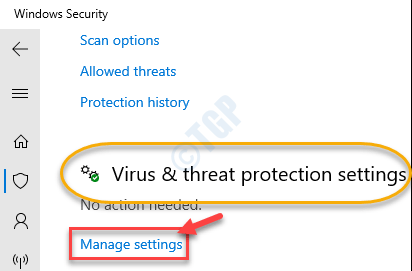
5. في إعدادات الحماية من الفيروسات والتهديدات، في ال "الحماية في الوقت الحقيقي"، قم بتبديله إلى"عن“.
6. وبالمثل ، قم بتعيين "الحماية التي تقدمها السحابة" ل "عن“.
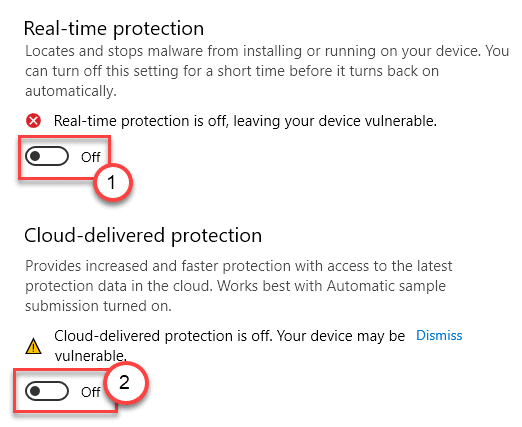
بعد إيقاف تشغيل الحماية ، حاول بدء تشغيل Forza Horizon 4 على جهاز الكمبيوتر الخاص بك.
تحقق مما إذا كان هذا يعمل.
الإصلاح 8 - تعطيل وضع التطوير
يجب عليك تعطيل وضع التطوير على جهاز الكمبيوتر الخاص بك إذا كنت تستخدمه في هذه الحالة.
1. بادئ ذي بدء ، اضغط على مفتاح Windows + X مفاتيح معا.
2. ثم ، انقر فوق "Windows PowerShell (المسؤول)"للوصول إلى محطة PowerShell.

3. ثم، معجون هذا الأمر في محطة PowerShell وضرب يدخل.
الحصول على AppXPackage | Foreach {Add-AppxPackage -DisableDevelopmentMode -Register "$ ($ _. InstallLocation) \ AppXManifest.xml"}

بعد تنفيذ هذا الأمر ، سيتم تعطيل وضع التطوير على جهاز الكمبيوتر الخاص بك.
اعادة التشغيل جهازك وقم بتشغيل Forza Horizon 4. سيتم إطلاقه دون أي مشاكل أخرى.
الإصلاح 10 - قم بتثبيت أحدث برنامج تشغيل للرسومات يدويًا
إذا لم تتمكن من تحديث برنامج تشغيل الرسومات بالحل السابق ، فيمكنك تثبيت برنامج تشغيل الرسومات يدويًا.
1. انتقل إلى موقع NVIDIA على الويب لتنزيل برنامج التشغيل.
2. فقط ضع مواصفات برنامج تشغيل شاشة العرض في المربعات الصحيحة. يحب - "نوع المنتج“, “سلسلة المنتج"، وما إلى ذلك وفقًا لمواصفات بطاقة الرسومات الخاصة بك.
3. بمجرد تعيين التفاصيل ، ما عليك سوى النقر فوق "يبحث“.
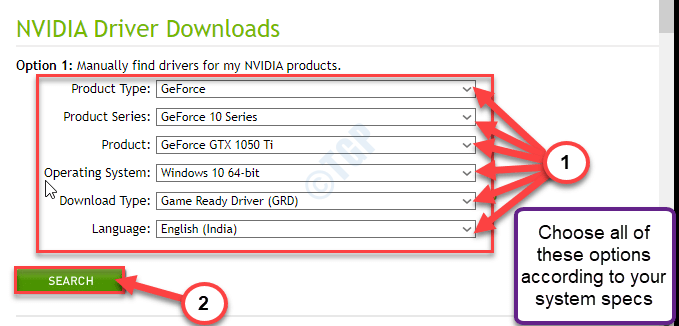
4. ثم انقر فوق "تحميل"لتنزيل برنامج التشغيل.
5. بمجرد تنزيل برنامج التشغيل ، انتقل إلى موقع التنزيل على جهاز الكمبيوتر الخاص بك.
6. بعد ذلك، دضعف-انقر عليه لبدء عملية تثبيت برنامج التشغيل.
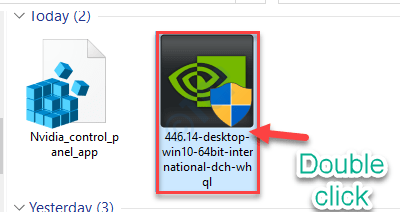
7. أثناء تثبيت برنامج التشغيل ، التحقق منال "قم بإجراء تثبيت نظيف" اختيار.
8. ثم تحتاج إلى النقر فوق "التالي“.
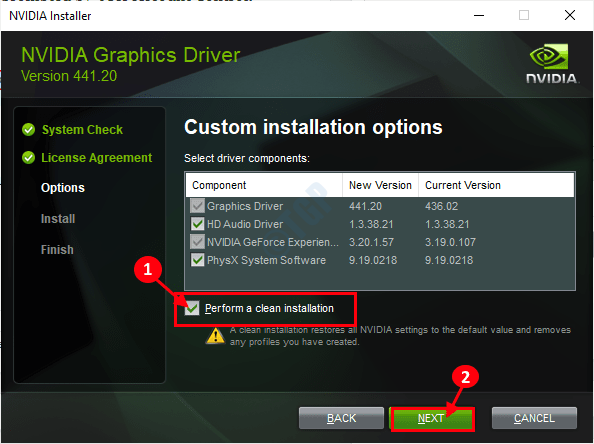
سيستغرق التثبيت النظيف بعض الوقت حتى يكتمل. بعد تثبيت برنامج تشغيل الرسومات ، قد تحتاج إلى إعادة تشغيل حاسوبك.
الإصلاح 11 - تثبيت تحديثات Windows الجديدة
في بعض الأحيان قد يفتقد جهاز الكمبيوتر الخاص بك تحديثات Windows الهامة.
1. في البداية ، اضغط على مفتاح Windows + I مفاتيح معا.
2. ثم انقر فوق "التحديثات والأمان“.

3. الآن على الجانب الأيمن ، انقر فوق "عرض التحديثات الاختياريةللبحث عن آخر تحديثات برنامج التشغيل.

4. ستجد هنا جميع التحديثات المطلوبة لجهاز الكمبيوتر الخاص بك. الشيك كل التحديثات المراد تنزيلها.
5. ثم انقر فوق "تنزيل وتثبيت“.

6. عندما يتم تنزيل جميع التحديثات وتثبيتها على جهازك ، ما عليك سوى النقر فوق "اعد البدء الان“.

ستؤدي إعادة تشغيل جهازك إلى تثبيت التحديث على جهازك.
هذا يجب حل المشكلة.
نصائح إضافية –
1. تأكد من تكوين إعدادات التاريخ والوقت لجهاز الكمبيوتر الخاص بك بشكل صحيح.
2. إذا كنت تستخدم حسابًا قياسيًا أثناء بدء اللعبة ، فاستخدم حسابًا إداريًا للعب اللعبة.
3. إذا لم تنجح أي من الحيل معك ، فقم بإلغاء تثبيت اللعبة وإعادة تثبيتها.


